Como validar se os drivers do token estão instalados?
1. Na barra de pesquisa do menu Iniciar digite Painel de Controle;
2. Clique em Programas e Recursos;
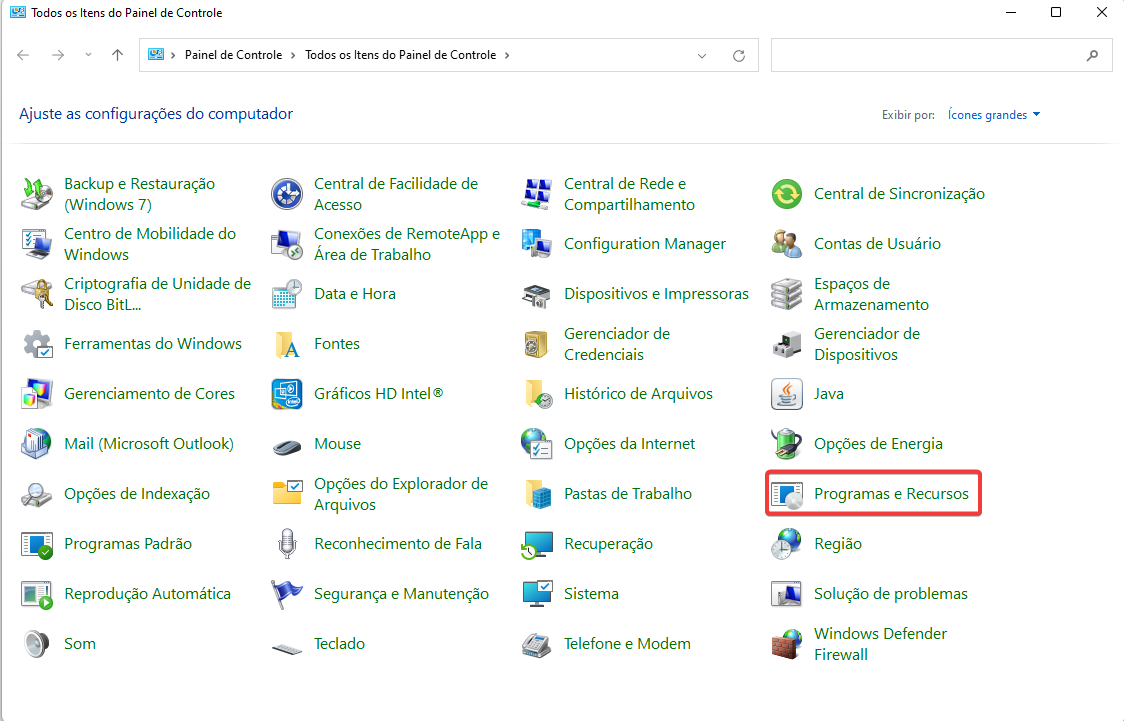
Figura 01 – Localização da opção “Programas e recursos”
3. Verifique se os aplicativos referente ao seu certificado estão instalados. Essa informação pode ser obtida com a certificadora que emitiu o certificado.
No TCE-ES, por exemplo, há os seguintes modelos:
-
- Se o certificado for Valid, os aplicativos necessários são SafeSign e Giesecke:
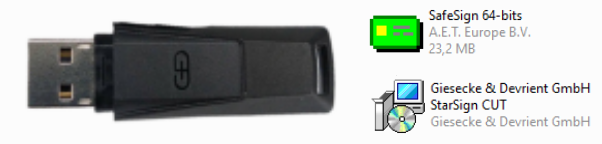
Figura 02 – Certificado Valid e seus drivers
-
- Se o certificado for SafeNet, o aplicativo necessário é o SafeNet Authentication Client:

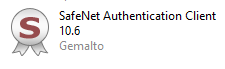
Figura 03 – Certificado Safenet e seu driver
4. Se encontrar o aplicativo necessário para o seu certificado, os drivers do seu token estão instalados.
1. Na barra de pesquisa do menu Iniciar, digite Administração de Token;
2. Verifique em Nome da leitora ou do Token a opção com o nome completo cadastrado no Token e se ao lado o status do Token está operacional;
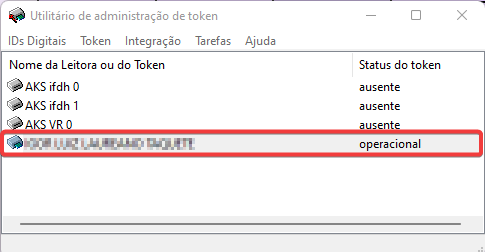 Figura 02 – Localização da opção “Status do Token”.
Figura 02 – Localização da opção “Status do Token”.
3. Se o Status do Token estiver operacional os drivers estão instalados.
1. Clique em ícones ocultos (seta presente na direita da barra de tarefas);
2. Abra o aplicativo SafeNet;
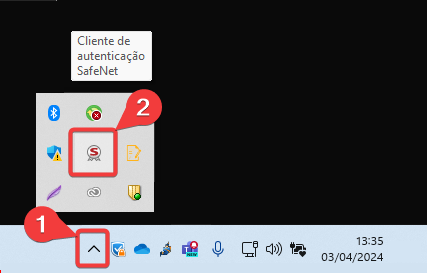 Figura 01 – Localização do aplicativo “SafeNet”
Figura 01 – Localização do aplicativo “SafeNet”
3. Clique no ícone de engrenagem, na parte superior direita;
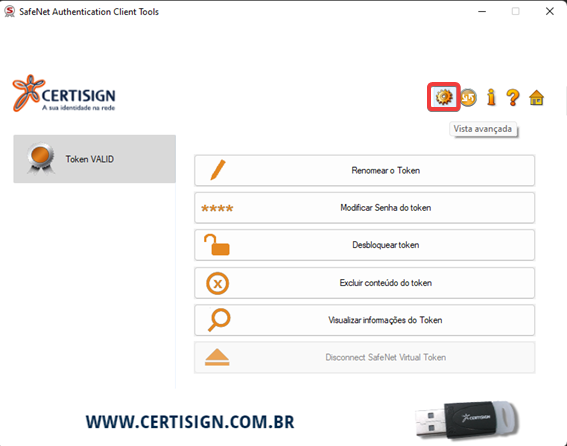
Figura 02 – Localização do ícone de engrenagem
4. Clique em Token VALID e depois em Certificados do Usuário;
5. Verifique se em Emitido para está o nome cadastrado no Token, caso esteja os drivers estão instalados e reconhecendo o Certificado;
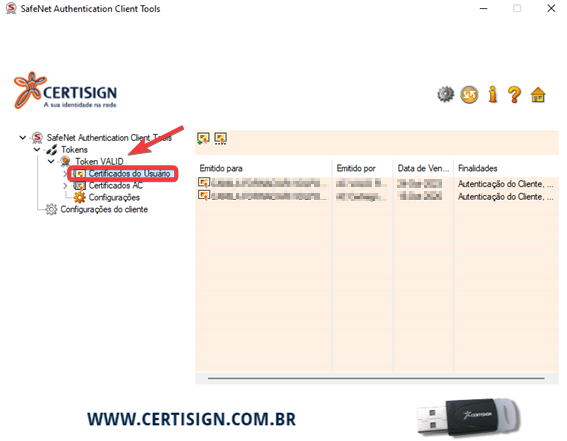
Figura 03 – Localização da opção “Certificados do Usuário”
- Realize uma assinatura avulsa através do e-TCEES ou acesse ao Acesso Identificado com certificado digital;
- Tente assinar um documento PDF no Adobe ou outras plataformas de assinatura.
